هنگام بازدید از سایتی که مشکل گواهینامه دارد، معمولاً یک خطای گواهی امنیتی در تلفن Android شما ظاهر می شود. اگر همچنان این خطا را در سایر سایتها دریافت کنید، ممکن است یک مشکل با گوشی شما وجود داشته باشد.
دلیل ظاهر شدن خطای بالا این است که تلفن شما نمی تواند گواهی را تأیید کند. این زمانی اتفاق میافتد که مشکلی در گواهی آن سایت وجود داشته باشد، تنظیمات تاریخ و ساعت تلفن شما درست نباشد، یا از نسخه مرورگر وب قدیمی استفاده میکنید.
صرف نظر از علت، میتوانید چند روش را برای دور زدن خطای گواهی در دستگاه Android خود دنبال کنید.
سایت را در مرورگر وب خود بازخوانی کنید
وقتی برای اولین بار خطای گواهی را در تلفن خود مشاهده کردید، به سادگی سایت را به روز کنید را مشاهده کنید و ببینید آیا خطا برطرف می شود یا خیر. بهروزرسانی سایت، اشکالات جزئی را برطرف میکند و میتواند به شما در رفع مشکل کمک کند.
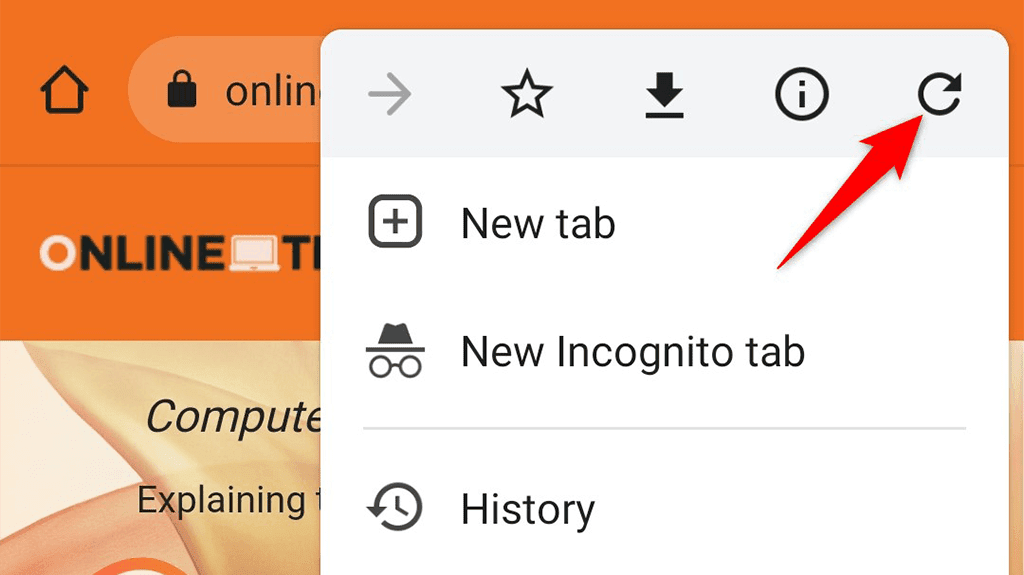
در اکثر مرورگرها، میتوانید یک سایت را با ضربه زدن روی نماد تازهسازی در منوی مرورگر بازخوانی کنید.
تلفن Android خود را راه اندازی مجدد کنید
اگر تلفن شما همچنان خطای گواهی امنیتی را نشان میدهد، تلفن خود را مجددا راهاندازی کنید و ببینید آیا با این کار مشکل برطرف میشود. راهاندازی مجدد تلفن چندین مورد موقت را بازنشانی میکند و این میتواند مشکلات جزئی را در تلفن حل کند.
برای راه اندازی مجدد تلفن Android خود، دکمه روشن/خاموش را فشار داده و نگه دارید تا منوی پاور باز شود.
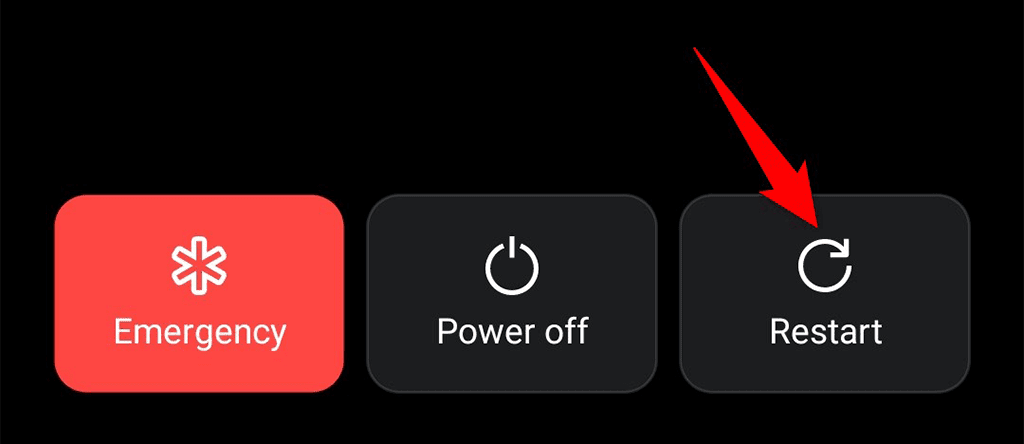
روی راهاندازی مجدد در منو ضربه بزنید تا تلفنتان خاموش شود و سپس به طور خودکار دوباره روشن شود. سپس، مرورگر وب خود را راه اندازی کنید و ببینید آیا سایت شما بارگیری می شود.
مرورگر وب خود را به روز کنید
برنامههای قدیمی اغلب دلیل بسیاری از مشکلات هستند. اگر از نسخه قدیمی یک مرورگر وب در تلفن خود استفاده می کنید، ممکن است دلیل خطای گواهی امنیتی باشد. در این صورت، میتوانید با در حال به روز رسانی مرورگر شما از فروشگاه Google Play مشکل را برطرف کنید.
بهروزرسانی برنامهها در Play Store رایگان و آسان است، به شرح زیر:
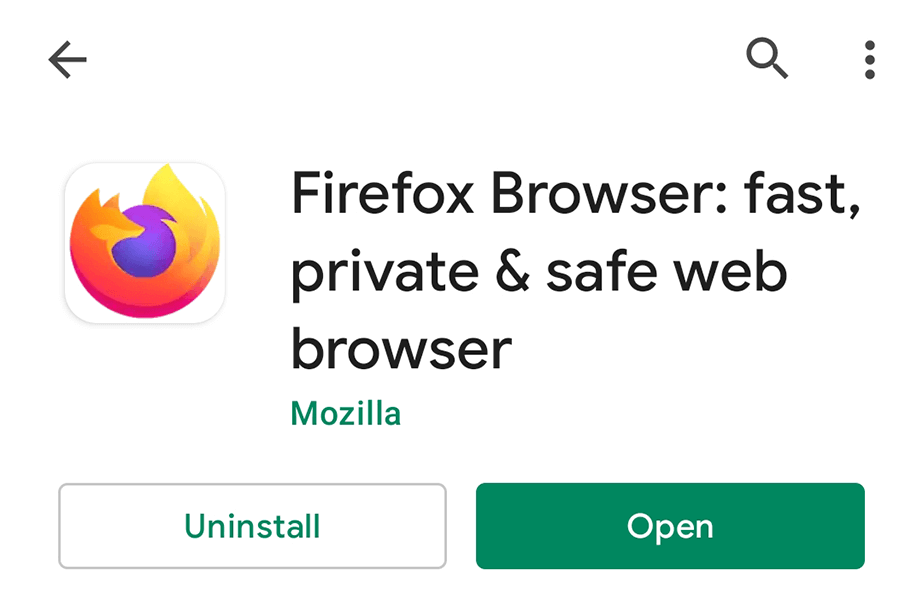
یک مرورگر وب متفاوت را امتحان کنید
اگر قبلاً این کار را نکردهاید، سعی کنید سایت خود را در مرورگر وب دیگری در تلفن Android خود باز کنید. این تضمین میکند که مشکل شما به مرورگر خاصی در تلفن شما مرتبط نیست.
اگر از Chrome استفاده میکنید، به Firefox بروید و ببینید آیا سایت شما بارگیری میشود یا خیر. اگر سایت باز شد، مشکل از مرورگر قبلی شماست. در این صورت، باید مطمئن شوید که مرورگر با گوشی شما سازگار است و به روز است.
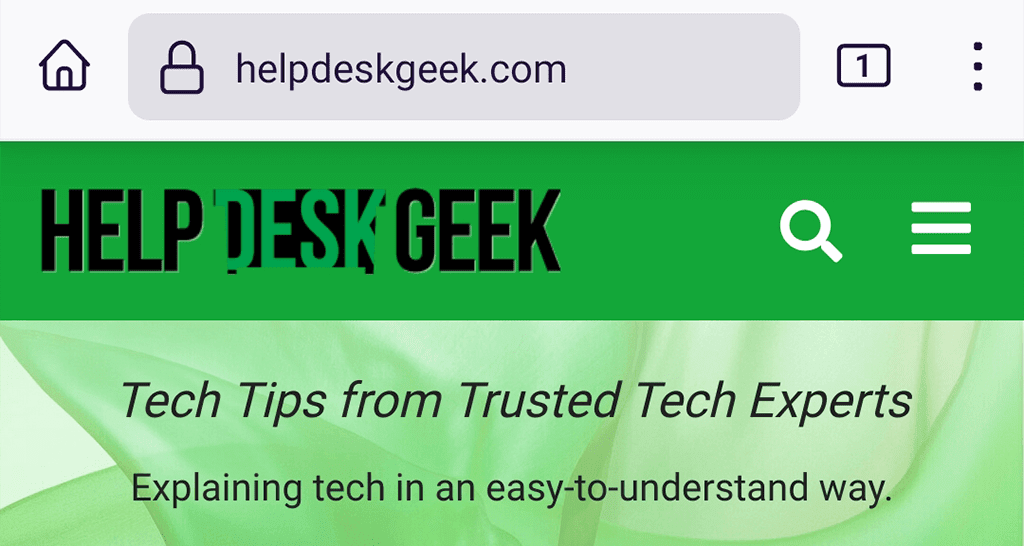
اگر سایت شما در مرورگر دیگری بارگیری نمیشود، مشکل از سایت یا تنظیمات دیگری در تلفن شما است. به خواندن ادامه دهید تا نحوه رفع مشکل را بیاموزید.
تاریخ و زمان صحیح را برای رفع خطای گواهی امنیتی تنظیم کنید
یکی از دلایلی که مرورگرهای شما خطای گواهی امنیتی را نشان می دهد این است که تنظیمات تاریخ و ساعت تلفن شما صحیح نیست. در نتیجه، مرورگرهای شما تاریخ فعلی را نمی دانند و بنابراین گواهی سایت را نامعتبر می دانند.
برای دور زدن آن، از تنظیمات خودکار تاریخ و زمان در تلفن خود مانند تصویر زیر استفاده کنید:
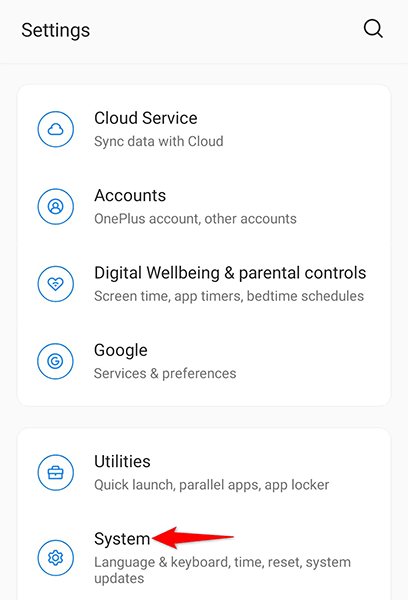
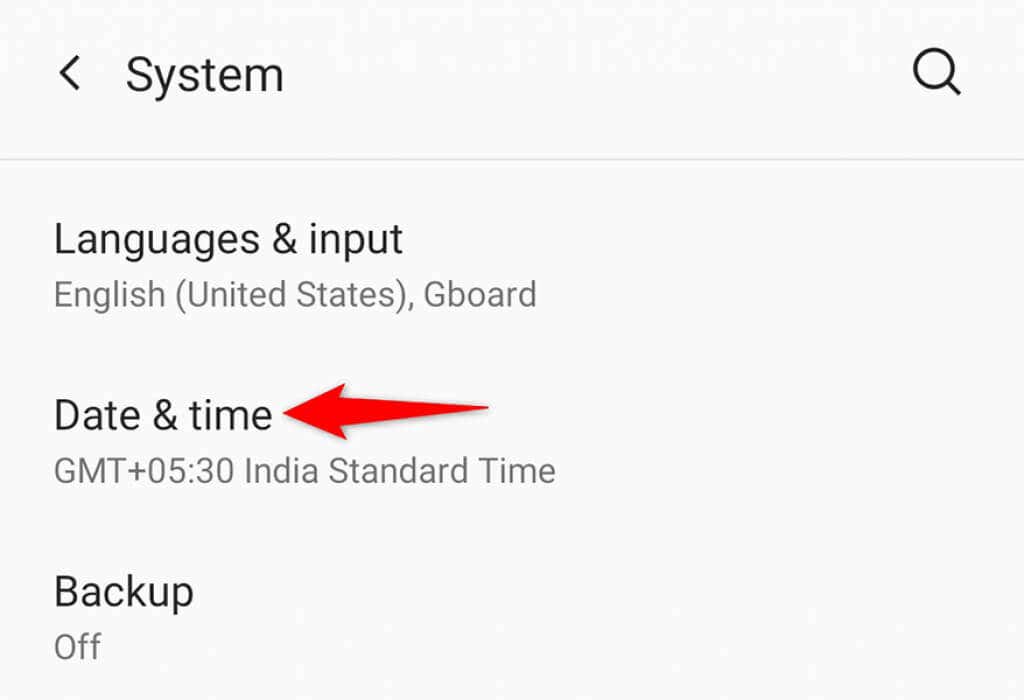
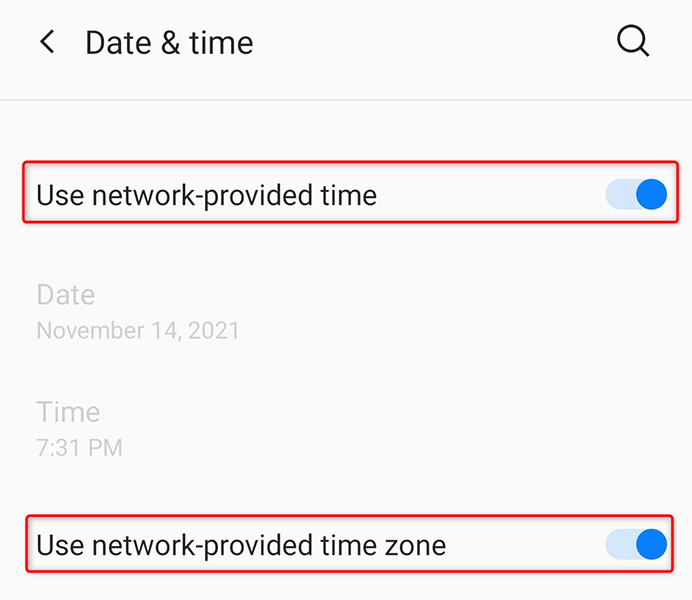
با پاک کردن دادههای مرورگر خطای گواهی امنیتی را برطرف کنید
دادههای مرورگر شما ممکن است در اینجا مقصر باشند. در این صورت، داده های موجود در مرورگر خاص خود را پاک کنید و ببینید آیا تفاوتی ایجاد می کند یا خیر. مراحل پاک کردن داده های مرور برای هر مرورگر متفاوت است.
در اینجا، نحوه پاک کردن دادههای Chrome را در تلفن Android خود به شما نشان خواهیم داد:
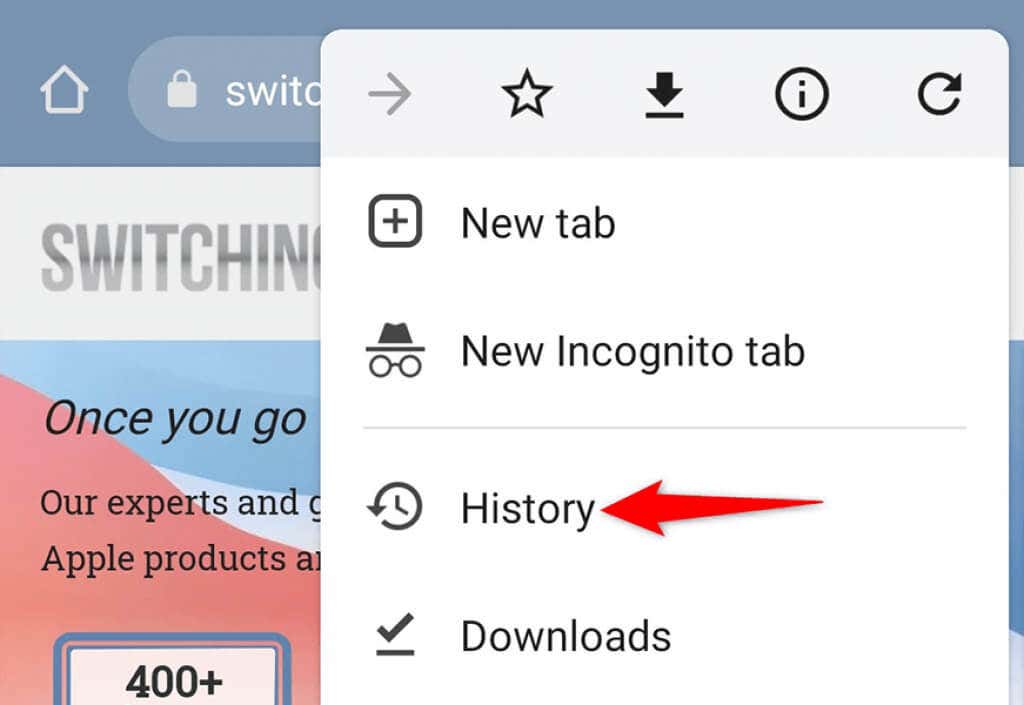
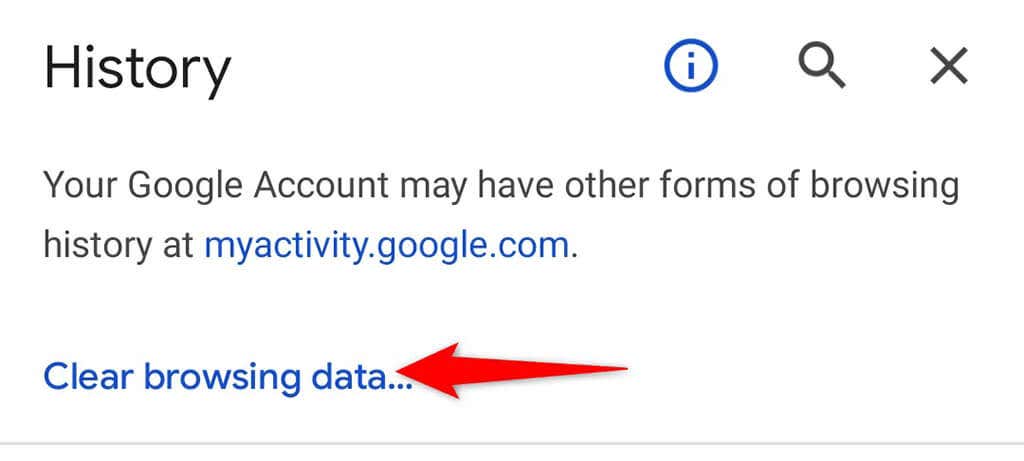
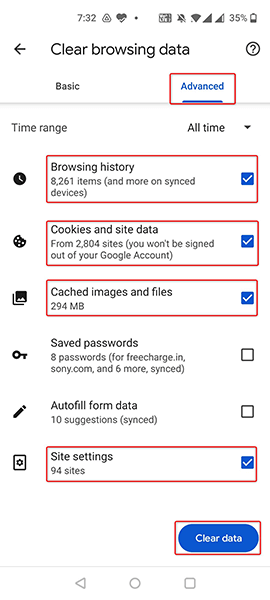
برنامه آنتی ویروس را در تلفن Android خود خاموش کنید
برنامه های آنتی ویروس معمولاً فعالیتهای تلفن خود را پیگیری میکند. اگر از چنین برنامه ای در تلفن خود استفاده می کنید، ممکن است برنامه سایت های شما را مخرب تلقی کرده باشد. در نتیجه، نمی توانید از سایت های خود در تلفن خود بازدید کنید.
یکی از راههای تأیید این موضوع، خاموش کردن موقت برنامه آنتی ویروس در تلفنتان است. گزینه توقف حفاظت را در منوی اصلی برنامه آنتی ویروس خود خواهید یافت.
پس از غیرفعال شدن برنامه، مرورگر وب خود را باز کرده و سایت خود را راه اندازی کنید. اگر سایت بارگیری می شود، مشکل از برنامه آنتی ویروس شما است. یا باید برنامه را با به روز رسانی درست کنید یا آن را با یک برنامه مشابه جایگزین کنید.
تنظیمات شبکه را در Android بازنشانی کنید
وقتی مشکلی مانند خطای گواهی امنیتی رخ میدهد، ارزش آن را دارد که تنظیمات شبکه تلفن خود را بازنشانی کنید. انجام این کار هر گونه گزینه شبکه که به درستی مشخص نشده است را برطرف می کند در تلفن شما.
به خاطر داشته باشید که پس از بازنشانی تنظیمات، باید تنظیمات شبکه خود را مجدداً پیکربندی کنید.
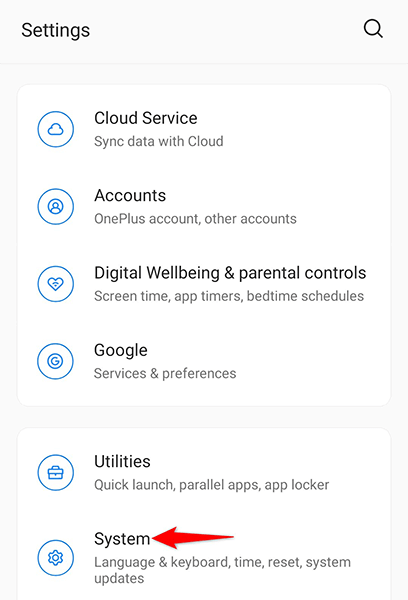
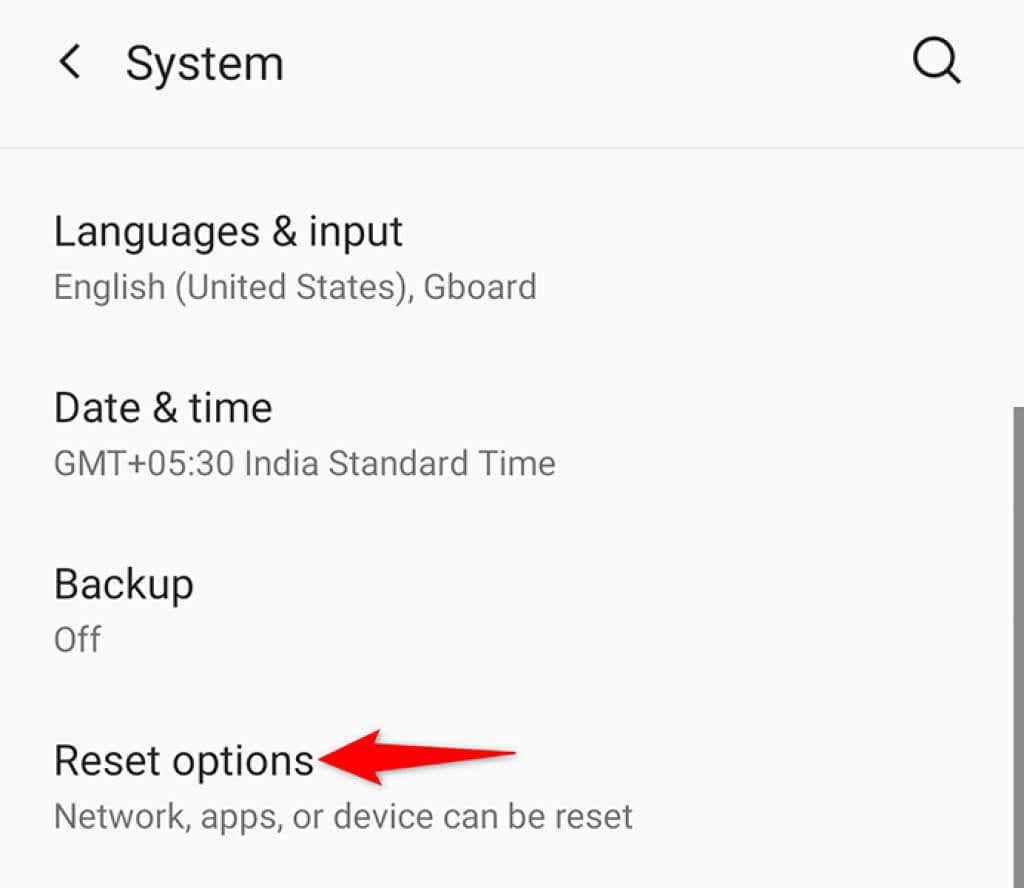
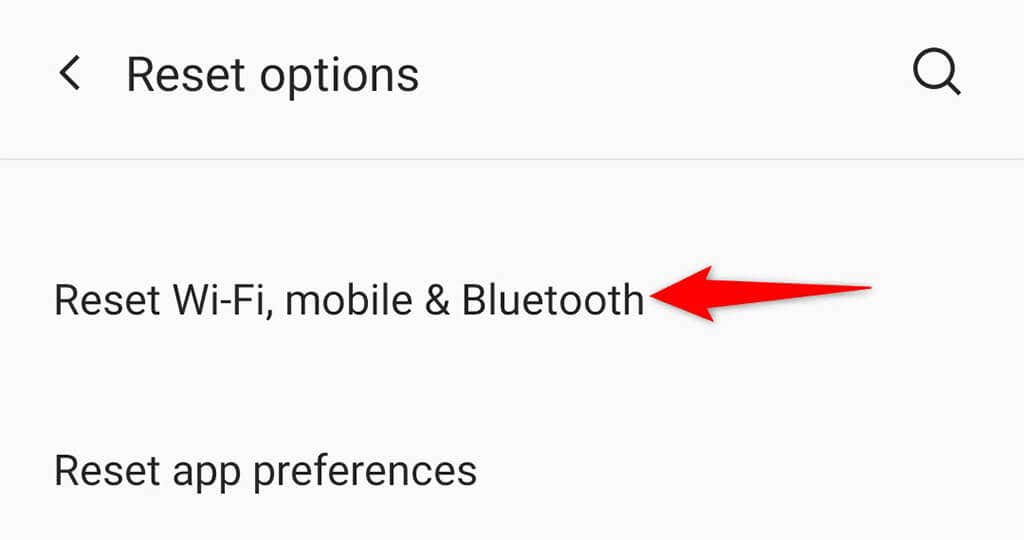
تلفن Android خود را به تنظیمات کارخانه بازنشانی کنید
اگر هیچ چیز دیگری کار نمی کند و تلفن شما همچنان خطای گواهینامه امنیتی را نشان می دهد، ریست کردن گوشی را به تنظیمات کارخانه در نظر بگیرید. این همه داده ها و تنظیمات شما را حذف می کند و گوشی شما را به حالت کارخانه باز می گرداند.
قبل از انجام فرآیند بازنشانی، مطمئن شوید که از فایل های مهم خود نسخه پشتیبان تهیه کنید را انجام دهید..
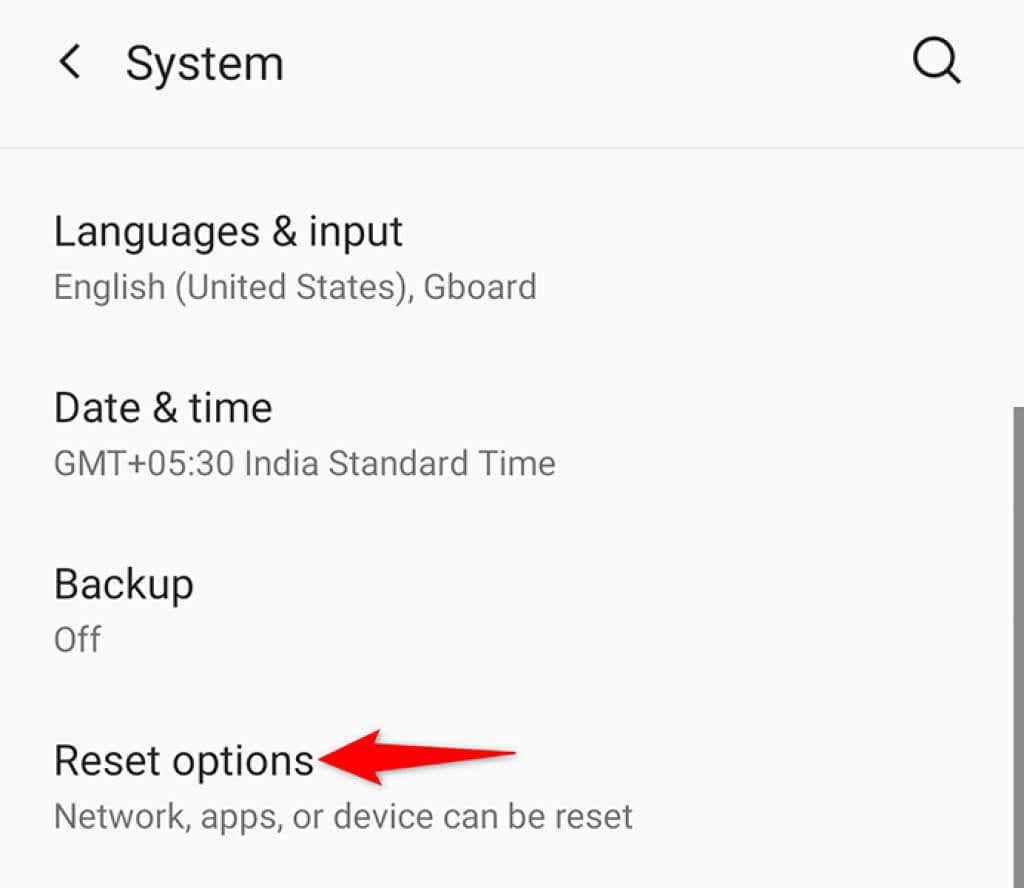
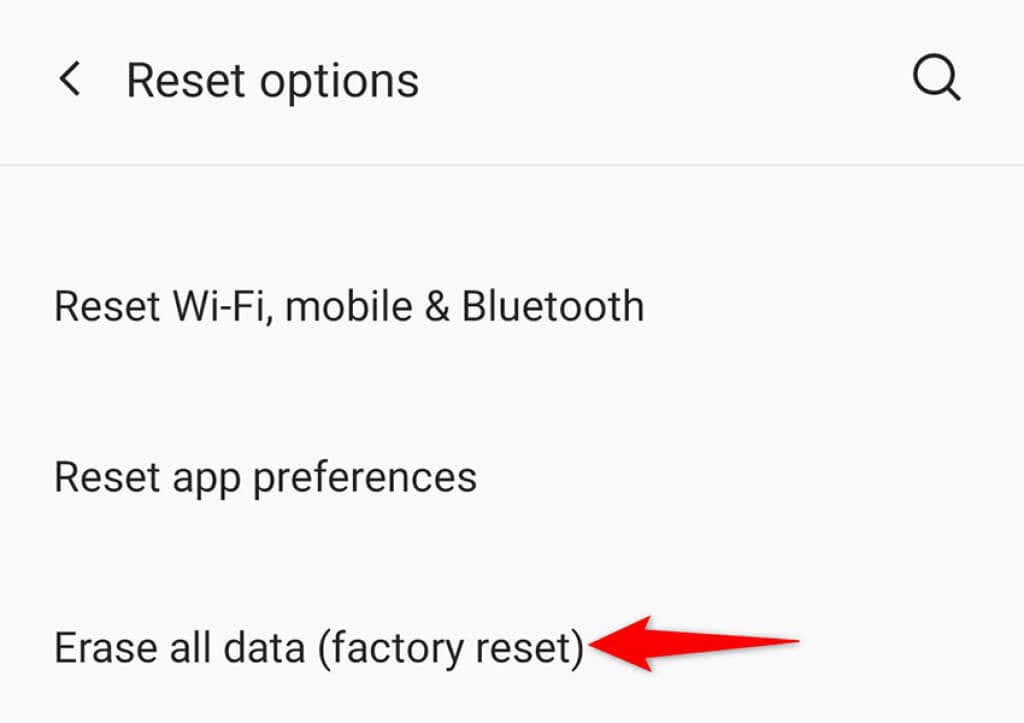
چند راه برای رفع خطای گواهی امنیتی در اندروید
وقتی میخواهید از سایتی بازدید کنید، وقتی تلفن Android شما خطای گواهی امنیتی را نشان میدهد، آزاردهنده است. این به دلیل مشکلات اساسی مختلف رخ می دهد که می توانید با پیروی از روش های ذکر شده در بالا آنها را برطرف کنید. امیدواریم این راهنما به شما کمک کند.
.